
Lesley Fowler
0
2843
469
Pamięć flash - znana również jako pamięć podręczna - to urządzenie do przechowywania danych. Są małe, przenośne i mogą łączyć się z dowolnym komputerem lub urządzeniem wyposażonym w port USB. Dyski zyskują swoją nazwę dzięki wykorzystaniu układów pamięci flash NAND i NOR. Pamięć flash NAND może przechowywać dowolny typ plików, które do niej wrzucisz.
Ilość dostępnej pamięci różni się w zależności od urządzenia. Najniższa pojemność, jaką zwykle znajdziesz, to 16 GB. W górnej części oferowane są dyski flash o pojemności 1 TB, ale kosztują w górę 150 USD. W przypadku wysokiej jakości produktu klasy średniej zalecamy wersję 256 GB SanDisk Cruzer.
Jak korzystać z dysku flash
Najpierw przyjrzymy się procesowi korzystania z pendrive'a, a następnie omówimy kilka innych aspektów użytkowania, takich jak zmiana nazwy i formatowanie.
Jak podłączyć dysk flash USB do systemu Windows 10
 Zdjęcie: Postnikov / DepositPhotos
Zdjęcie: Postnikov / DepositPhotos
Każdy komputer z systemem operacyjnym Windows 10 - laptop lub komputer stacjonarny - będzie miał co najmniej jeden port USB. Niektóre maszyny mogą mieć nawet sześć lub osiem portów. Porty zwykle będą znajdować się z boku laptopa oraz z przodu lub z tyłu wieży biurkowej.
Jeśli nie masz pewności, poszukaj ikony USB obok portu (patrz zdjęcie powyżej).
Jeśli wszystkie porty są już zajęte, będziesz musiał odłączyć jeden ze swoich urządzeń. Nie martw się; możesz go ponownie włożyć, gdy tylko skończysz korzystać z napędu flash USB.
Możesz podłączyć dysk flash, gdy komputer jest włączony lub wyłączony. Delikatnie wepchnij dysk flash do portu, aż zostanie całkowicie włożony.
Wybierz akcję
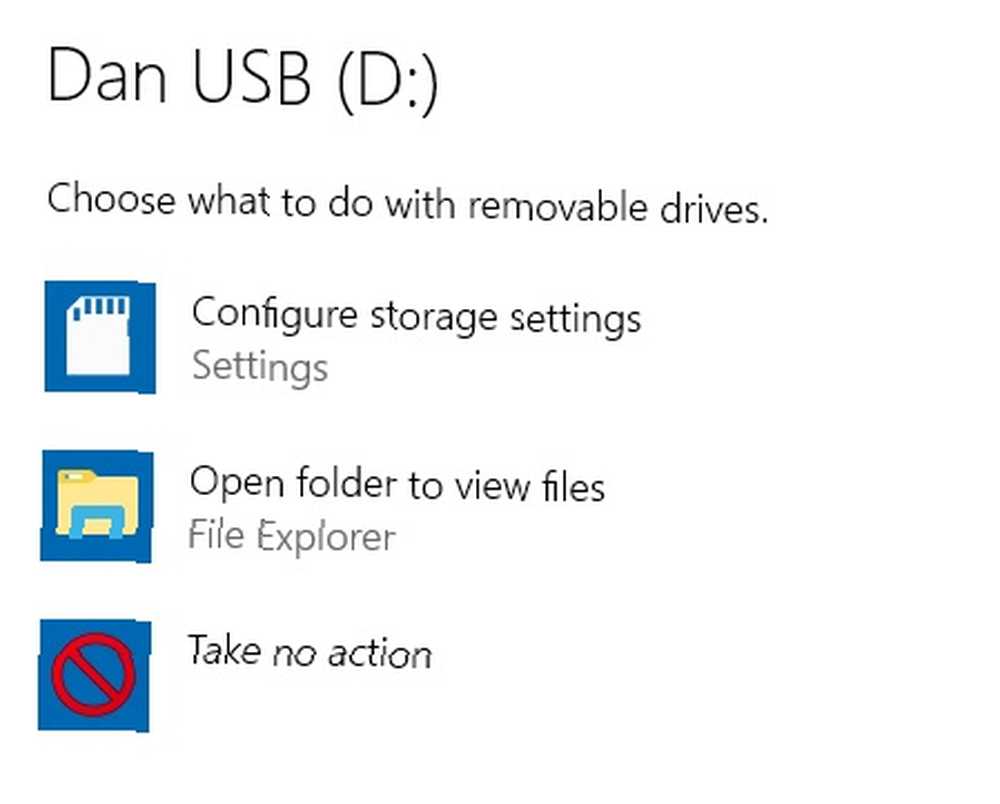
Przy założeniu, że za) podłączyłeś dysk flash, gdy komputer jest uruchomiony, i b) nie dostosowałeś ustawień Autoodtwarzania, system Windows wyśle Ci ping z powiadomieniem, że dysk został podłączony.
Możesz kliknąć powiadomienie, aby wybrać, jakie działanie powinien podjąć system Windows, gdy wykryje, że dysk flash został podłączony w przyszłości. W przypadku podstawowego dysku flash możesz albo nie podejmować żadnych działań, albo zawsze otwierać dysk w Eksploratorze plików.
Jeśli nie dokonasz wyboru, system Windows będzie wyświetlał monity za każdym razem, gdy ponownie podłączasz dysk.
Możesz zmienić swój pierwotny wybór w aplikacji Ustawienia Windows 10. Otwórz menu Start i przejdź do Ustawienia> Urządzenia> Autoodtwarzanie. Możesz wyłączyć Autoodtwarzanie dla wszystkich nowych urządzeń za pomocą przełącznika w górnej części okna lub możesz dokonać unikalnego wyboru dla każdego z Dysk wymienny, Karta pamięci, oraz wszelkie inne urządzenia, które w przeszłości podłączyłeś.
Jak korzystać z napędu flash USB
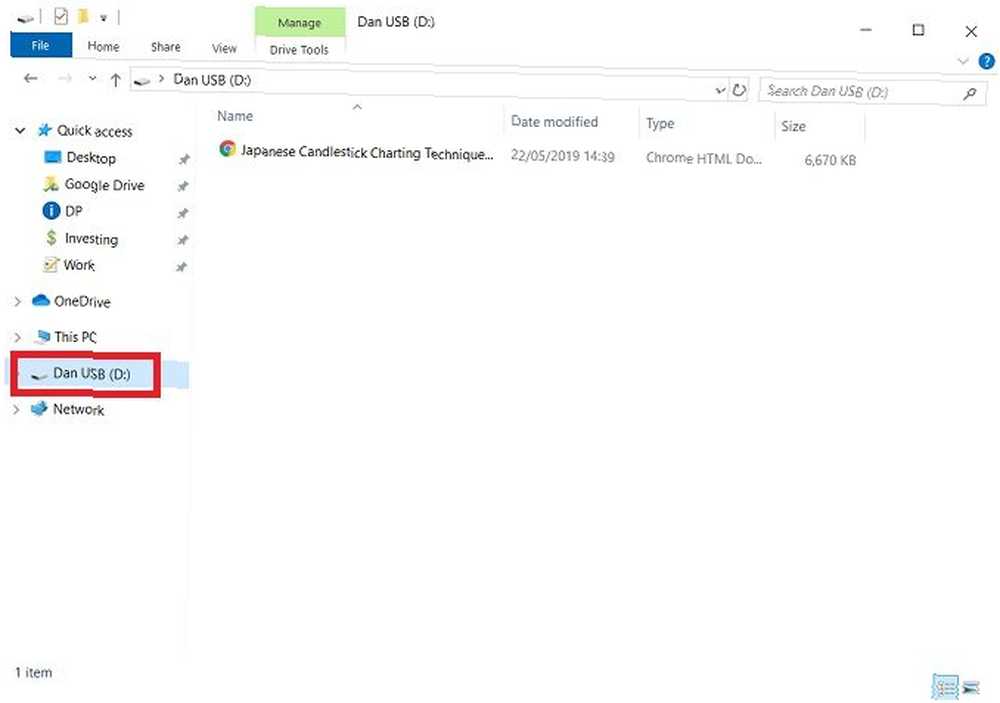
Istnieje duże prawdopodobieństwo, że chcesz użyć dysku flash do przenoszenia plików między urządzeniami. Pamiętaj, że możesz także używać pamięci flash z gadżetami, takimi jak urządzenia z Android TV, drukarki i głośniki.
Aby zobaczyć pliki na dysku flash, uruchom Przeglądarka plików. Na pasku zadań powinien znajdować się skrót. Jeśli nie, uruchom wyszukiwanie Cortany, otwierając Początek menu i pisanie “przeglądarka plików.”
W aplikacji Eksplorator plików wybierz dysk flash z listy lokalizacji w panelu po lewej stronie.
Stąd możesz przeciągać i upuszczać pliki między kartą pamięci a komputerem. Dysk pojawi się również jako cel w Zapisz jako okno w aplikacjach.
Wszelkie pliki usunięte z dysku flash USB zostaną trwale usunięte - nie trafią do Kosza, więc bądź ostrożny. Istnieją sposoby na odzyskanie utraconych danych Jak odzyskać dane z uszkodzonej karty pamięci lub napędu USB Jak odzyskać dane z uszkodzonej karty pamięci lub napędu USB Twoja uszkodzona karta SD lub dysk flash USB zawiera ważne pliki lub kopie zapasowe, które musisz przywrócić? Pokażemy Ci, jak odzyskać dane z martwej karty pamięci. , ale sukces jest daleki od pewności.
Jak wysunąć dysk flash w systemie Windows 10
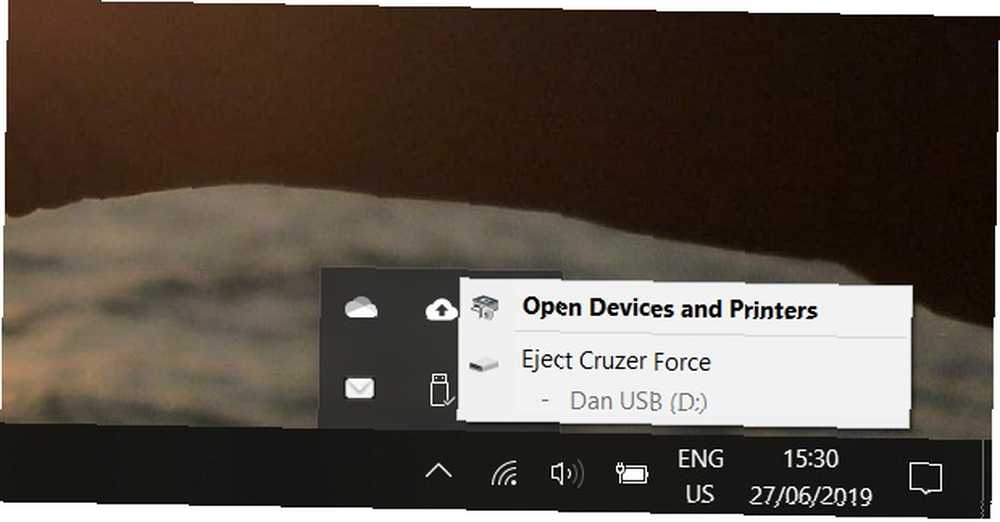
Po zakończeniu korzystania z dysku flash należy go poprawnie odłączyć od komputera.
Jeśli wyciągniesz urządzenie prosto z portu, nie postępując zgodnie z procedurami, istnieje ryzyko uszkodzenia danych na dysku. To może być nieodwracalne.
Możesz wybrać jeden z kilku różnych sposobów bezpiecznego wysunięcia dysku flash. Najczęstszym podejściem jest kliknięcie małej strzałki po prawej stronie paska zadań, wybranie ikony USB i wybranie Wysuń [Nazwa urządzenia] w menu podręcznym.
Alternatywnie, wróć do Przeglądarka plików aplikacji, kliknij prawym przyciskiem myszy dysk flash na panelu po lewej stronie i wybierz Wyrzucać z listy opcji.
Jak zmienić nazwę dysku flash
Możesz nadać pendriveowi niestandardową nazwę. Nazwa jest przechowywana na samym urządzeniu, więc będzie spójna na wszystkich innych komputerach, na których korzystasz z napędu.
Aby zmienić nazwę dysku flash, podłącz go do komputera i otwórz Przeglądarka plików. Następnie kliknij prawym przyciskiem myszy ikonę USB i wybierz Przemianować.
Jak sformatować dysk flash
Możesz usunąć wszystkie dane z dysku flash za pomocą narzędzia Formatowanie w systemie Windows 10 Jak sformatować dysk USB i dlaczego trzeba formatować dysk USB i dlaczego należy formatować dysk USB jest łatwe. Nasz przewodnik wyjaśnia najprostsze i najszybsze sposoby formatowania dysku USB na komputerze z systemem Windows. . Jest to przydatne, jeśli urządzenie przechowuje poufne informacje lub planujesz je sprzedać.
Aby sformatować dysk flash w systemie Windows, musisz ponownie podłączyć pamięć USB do komputera, przejdź do Przeglądarka plików i kliknij prawym przyciskiem myszy dysk USB na lewym panelu. W menu kontekstowym kliknij Format.
Dostępne są różne opcje formatowania. W zależności od urządzenia będziesz mógł zmienić system plików, rozmiar jednostki alokacji i nazwę. W prawie wszystkich przypadkach ustawienia domyślne są odpowiednie.
Możesz także wybrać pomiędzy szybkim a pełnym formatem. Pełny format trwa znacznie dłużej, ale wykonuje dokładniejszą operację usuwania śladów starych danych.
Czy dyski flash są bezpieczne?
W stanie podstawowym odpowiedź brzmi: nie. Jeśli pozostawisz dysk flash leżący i ktoś go zobaczy, nic nie powstrzyma go przed dostępem do jego zawartości. Wiele znanych osób traci wrażliwe pamięci USB - nie dołączaj do nich!
Jeśli chcesz dowiedzieć się więcej o tym, jak bezpiecznie korzystać z pamięci wymiennej w systemie Windows 10, zapoznaj się z naszym artykułem na temat szyfrowania dysku flash Jak szyfrować dysk flash: 5 narzędzi do ochrony hasłem Jak szyfrować dysk flash: 5 ochrony hasłem Narzędzia Chcesz dowiedzieć się, jak szyfrować dysk flash? Oto najlepsze bezpłatne narzędzia do ochrony hasłem i zabezpieczenia pamięci USB. .











